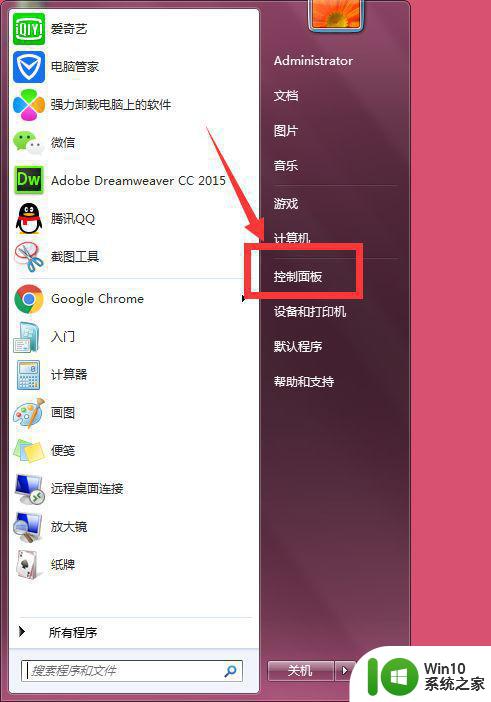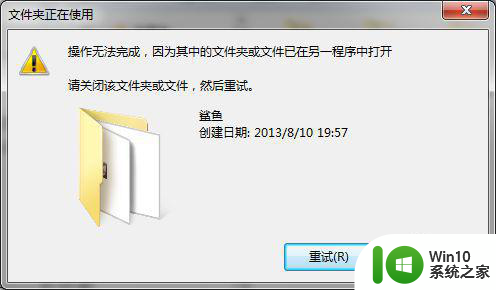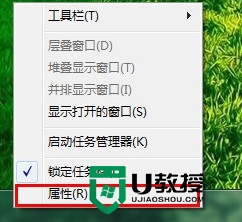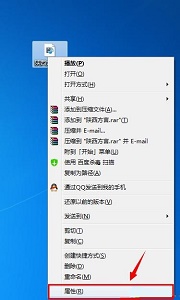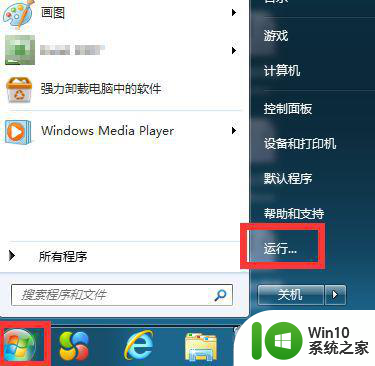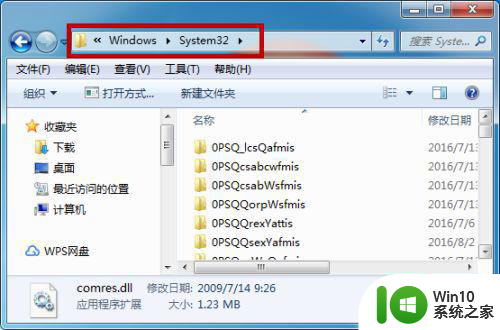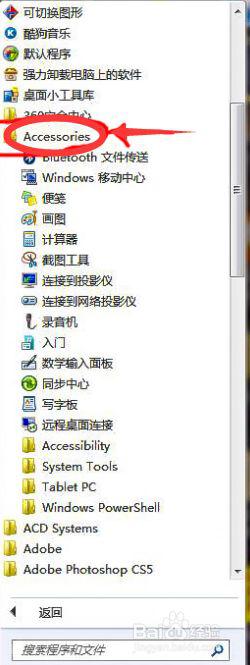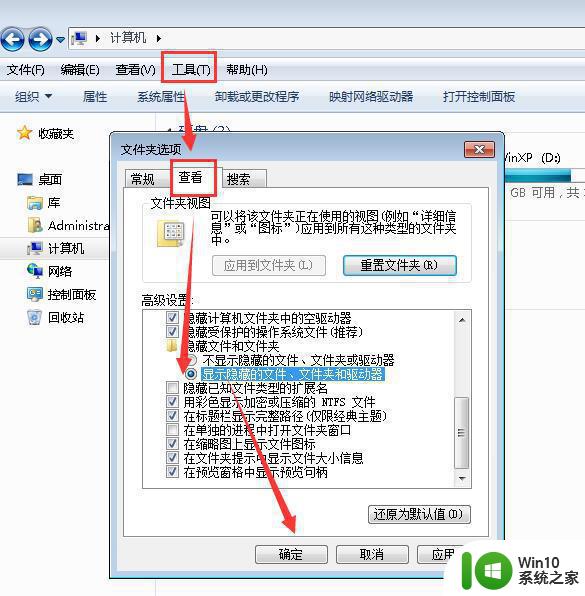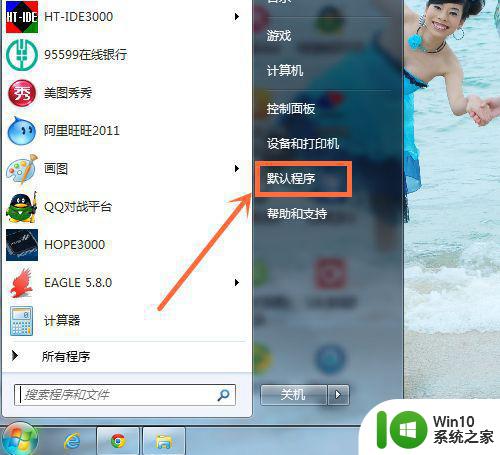win7里始终使用选择的程序打开该文件怎么解决 win7如何设置默认打开文件的程序
更新时间:2024-06-30 17:08:41作者:jiang
在使用Windows 7操作系统时,有时候我们会遇到打开文件时始终使用选择的程序的问题,要解决这个问题,我们可以通过设置默认打开文件的程序来解决。通过简单的设置,我们可以让系统在打开特定类型的文件时自动选择我们想要的程序。接下来让我们一起来看看如何在Win7中设置默认打开文件的程序。
解决方法:
1、首先需要用自己的鼠标右击”菜单“按钮,接着在接下来弹出来的下拉菜单中的下方,找到并点击名称为”运行“按钮在框内输入”regedit"命令符点击“确定”按钮;
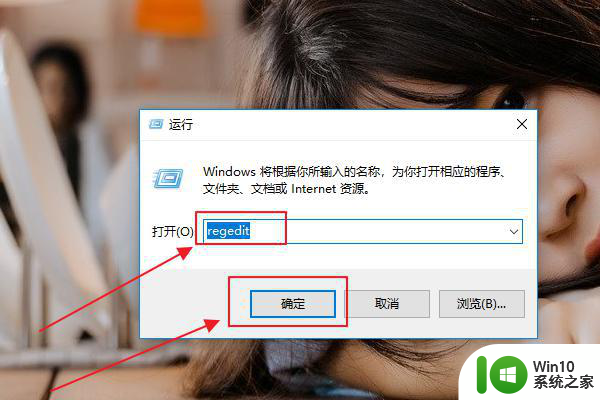
2、接着需要在右面的列表里打开“HKEY_CURRENT_USER”里的“FileExts”选项按钮;
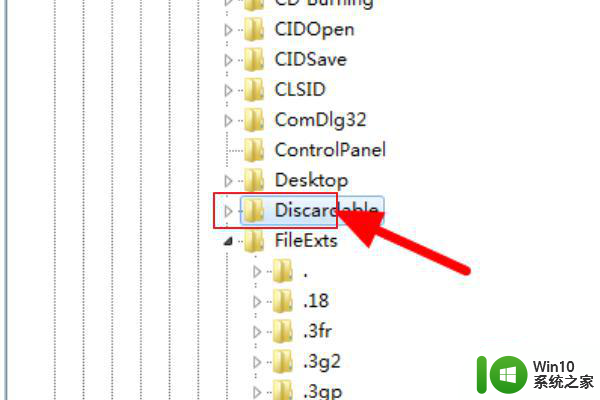
3、最后只需要在接下来弹出的页面框中找到该文件的文件夹,右键选择“删除”即可解决win7系统“始终使用选择的程序打开这种文件”是灰色问题;
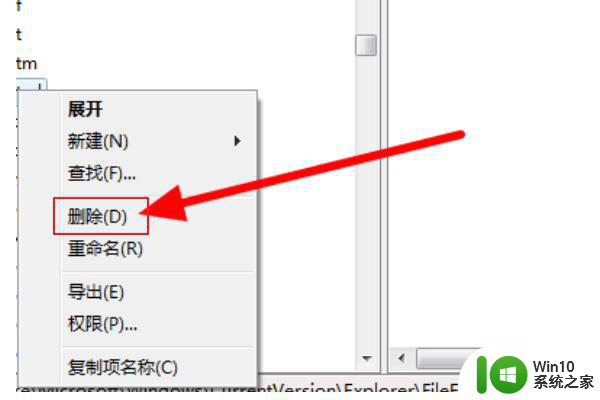
以上就是win7里始终使用选择的程序打开该文件怎么解决的全部内容,碰到同样情况的朋友们赶紧参照小编的方法来处理吧,希望能够对大家有所帮助。